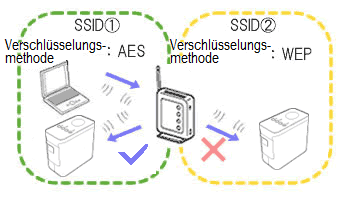PT-P950NW
FAQ & Fehlerbehebung |
Wichtige Punkte, die überprüft werden müssen, bevor der Drucker für ein Wireless-Netzwerk konfiguriert wird.
Überprüfen Sie bitte folgende Punkte, bevor Sie den Drucker mit Ihrem Wireless-Netzwerk verbinden.
- Konfiguration des Druckers für ein Wireless-Netzwerk über WPS (Wi-Fi Protected Setup) (empfohlen)
- Manuelle Konfiguration des Druckers für ein Wireless-Netzwerk
- Funktionseinstellungen des WLAN Access Points
-
Zuweisung von IP-Adressen
Konfiguration des Druckers für ein Wireless-Netzwerk über WPS (Wi-Fi Protected Setup) (empfohlen)
Wenn Ihr WLAN Access Point/Router WPS unterstützt, können Sie den Drucker ohne Computer einfach mit Ihrem Wireless-Netzwerk verbinden. Um zu überprüfen, ob der WLAN Access Point/Router WPS unterstützt, überprüfen Sie, ob der WLAN Access Point/Router das unten abgebildete WPS-Symbol trägt.

Manuelle Konfiguration des Druckers für ein Wireless-Netzwerk
Bevor Sie die Wireless-Einstellungen konfigurieren, müssen Sie Ihren Netzwerknamen (SSID, ESSID) und Ihren Netzwerkschlüssel kennen.
Sie haben die folgenden Möglichkeiten, um den Netzwerknamen (SSID, ESSID) und Netzwerkschlüssel zu ermitteln:
-
Sehen Sie seitlich am WLAN Access Point/Router nach.
HINWEIS: Die folgende Abbildung kann von Ihrem verwendeten Produkt abweichen.
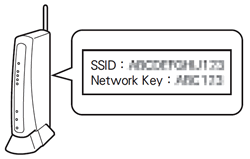
- Lesen Sie die Dokumentation, die mit Ihrem WLAN Access Point/Router geliefert wurde.
- Der voreingestellte Netzwerkname kann der Name des Herstellers oder des Modells sein.
- Wenn Sie die Sicherheitsinformationen immer noch nicht finden können, wenden Sie sich an den Hersteller Ihres WLAN Access Points/Routers, Ihren Systemadministrator oder Internetanbieter.
WPA-PSK/WPA2-PSK ist eine der Netzwerkauthentifizierungsmethoden, die einen Pre-Shared Key (PSK) mit einer Länge von 8 oder mehr Zeichen bis maximal 63 Zeichen verwenden.
Funktionseinstellungen des WLAN Access Points
Je nach verwendetem WLAN Access Point können einige Funktionen des WLAN Access Points/Routers die Wireless-Kommunikation zwischen Computer und Drucker stören. Lesen Sie die Anleitung, die mit Ihrem WLAN Access Point/Router geliefert wurde, und überprüfen Sie die Funktionseinstellungen. Wenn die folgenden Funktionen aktiviert sind, ändern Sie die Einstellung.
-
Multiple SSID
Mit dieser Funktion können Sie mehrere SSIDs an einem WLAN Access Point/Router konfigurieren. Für jede SSID können unterschiedliche Authentifizierungs- und Verschlüsselungsmethoden verwendet werden, sodass Sie Wireless-Geräte mit dem Wireless-Netzwerk auf verschiedenen Sicherheitsstufen gleichzeitig verbinden können. Wenn Sie jedoch alle Wireless-Geräte mit einem bestimmten Wireless-Netzwerk verbinden möchten, müssen diese Geräte dieselbe SSID verwenden. In vielen Fällen können Geräte mit unterschiedlichen SSIDs nicht miteinander kommunizieren und keine Daten über dasselbe Wireless-Netzwerk senden oder empfangen. Konfigurieren Sie den Wireless-Computer und Drucker mit derselben SSID wie bei Ihrem WLAN Access Point/Router.
HINWEIS: Die folgende Abbildung kann von Ihrem verwendeten Produkt abweichen und die Verschlüsselungsmethoden sind nur ein Beispiel.
-
Privacy Separator
Privacy Separator isoliert alle mit dem WLAN Access Point/Router verbundenen Wireless-Geräte und verhindert, dass Wireless-Geräte sich mit anderen Geräte in Ihrem Wireless-Netzwerk verbinden und Daten senden können.
Wenn Privacy Separator aktiviert ist, können Wireless-Geräte wie zum Beispiel der Computer und der Drucker nicht miteinander kommunizieren. Um den Drucker mit anderen Geräten zu verbinden, ändern Sie bitte die Einstellung des WLAN Access Points/Routers und deaktivieren Sie Privacy Separator.
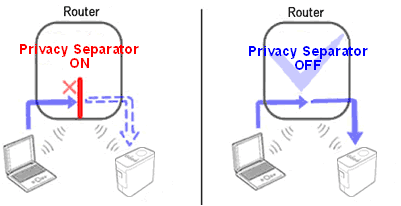
-
MAC address filtering
MAC address filtering ist eine Funktion, die eine Verbindung nur von MAC-Adressen zulässt, die im WLAN Access Point/Router konfiguriert sind. Wenn Sie MAC address filtering im WLAN Access Point/Router verwenden, müssen Sie die MAC-Adresse Ihres Druckers konfigurieren.
Sie können die MAC-Adresse des Druckers durch Überprüfen von Communication settings im Printer Setting Tool oder durch Ausdrucken der Druckerkonfiguration ermitteln. Klicken Sie hier, um Informationen zum Ermitteln der Netzwerkeinstellungen des Druckers anzuzeigen.
-
Assigning Static IP addresses
Bevor Sie die IP-Adresse im statischen Modus manuell zuweisen, lesen Sie bitte Folgendes.
Die IP-Adresse, die Sie dem Drucker zuweisen möchten.- Muss außerhalb des Bereichs von IP-Adressen liegen, die möglicherweise als dynamische Adressen vom DHCP-Server zugewiesen werden.
- Muss sich von den bereits zugewiesenen IP-Adressen aller anderen Geräte im Netzwerk unterscheiden.
-
Muss sich im selben Netzwerk wie der Computer und der WLAN Access Point/Router befinden.
Wenn Ihrem Computer die IP-Adresse 192.168.1.xx zugewiesen wurde, weisen Sie für xx eine beliebige Nummer zu, die nicht bereits anderen Geräten zugewiesen wurde (zum Beispiel 192.168.1.10). Die ersten drei Gruppen von Nummern (im gezeigten Beispiel 192.168.1) müssen übereinstimmen.
-
Assigning IP address automatically
Wenn der WLAN Access Point/Router die DHCP-Serverfunktion nicht unterstützt, kann die IP-Adresse nicht automatisch konfiguriert werden. Weitere Informationen finden Sie in der Dokumentation, die mit Ihrem WLAN Access Point/Router geliefert wurde.